投影仪显示英文界面如何调整为中文?
- 家电指南
- 2025-04-07
- 5
在当今科技迅猛发展的时代,投影仪已成为诸多场合不可或缺的显示设备。然而,在使用投影仪时,可能会遇到显示界面为英文的不便情况,尤其是对于不熟悉英文的用户。本文将指导您如何将投影仪的显示界面调整为中文,确保您能更好地控制和使用您的投影仪。
为什么投影仪会显示英文界面?
我们要了解投影仪为何会默认显示英文界面。通常情况下,投影仪的出厂设置是国际通用的英文界面,这是为了方便全球范围内的销售和使用。对于中文用户而言,调整语言设置是必要的一步。
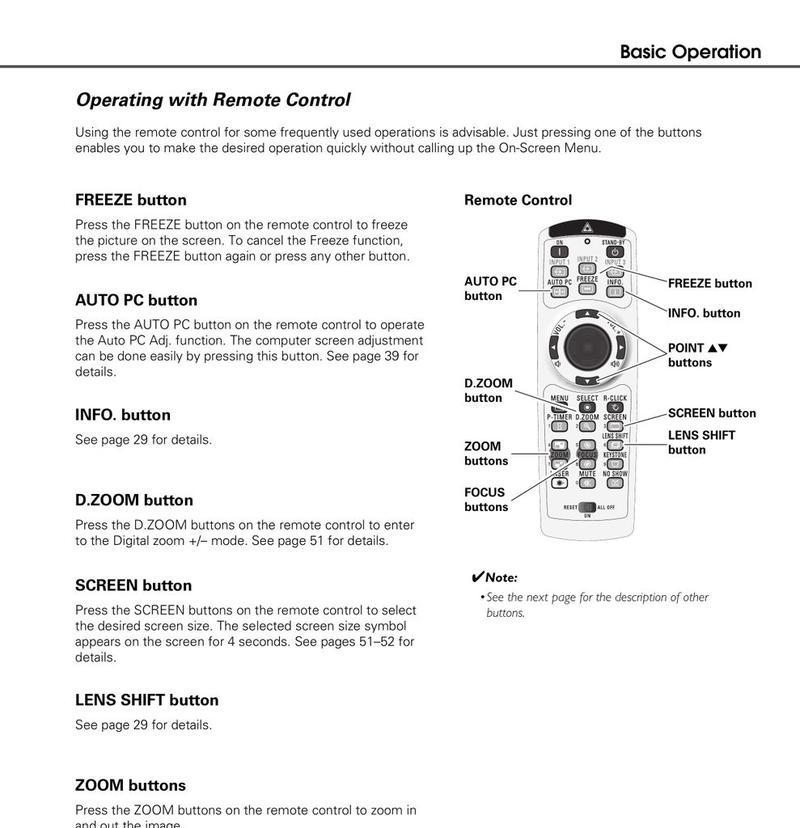
调整为中文界面的基本步骤
第一步:开机并进入设置界面
启动投影仪,等待投影仪完全启动后,通常会自动显示主界面。请寻找带有“设置”或“Menu”标志的按钮,并按下去进入设置菜单。
第二步:浏览菜单至语言设置
在设置菜单中,根据您的投影仪型号,找到“Language”或“LanguageSettings”选项,这通常在“System”、“Setup”或“Display”等子菜单下。
第三步:选择中文选项
进入语言设置后,您应能看到多种语言选项。选择“简体中文”或“繁体中文”,根据您的需求来决定选择哪一种中文版本。
第四步:确认并保存更改
在选择正确的中文选项后,不要忘记确认更改。根据不同的投影仪型号,您可能需要按“OK”、“Enter”、“Confirm”等按钮来保存您的设置。之后投影仪将会重启,再次启动后您应该能看到中文界面了。
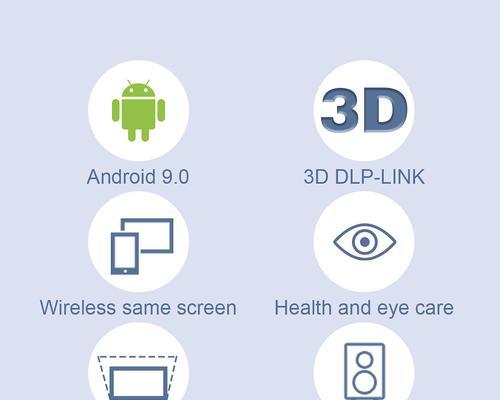
遇到特殊情况怎么办?
有时,投影仪可能没有直接的中文语言选项,或者操作过程中遇到困难。在此,我们将提供一些常见问题的解决办法。
投影仪无中文选项怎么办?
如果您的投影仪没有中文语言选项,那么可能需要检查投影仪的固件(Firmware)是否支持中文。您可以访问投影仪制造商的官方网站查找更新固件,或联系他们的客服获取帮助。
投影仪菜单选项识别困难怎么办?
在一些投影仪上,菜单文字可能会很小或显示不清。您可以尝试调整投影画面的大小或聚焦,以清晰辨识各个选项。同时,适配的红外线或无线遥控器也会让操作变得更为便捷。
投影仪重启后语言依然未变怎么办?
如果在投影仪重启后,您的语言设置没有被保存,可能是投影仪的系统存在问题。请重复先前的设置步骤,并确保在保存设置之前没有任何操作干扰。如果问题仍然存在,建议联系投影仪的售后服务进行咨询。

投影仪使用其他语言界面的益处
投影仪除了可以使用中文界面,还能支持其他多种语言,这为不同国家和地区的用户提供了极大的便利。了解如何切换语言设置,不仅可以提高投影仪的适用性,还能在不同语言环境中快速切换,满足更多观众的需求。
为优化投影仪体验的其他建议
为了确保您的投影仪使用体验更加顺畅,以下是一些额外的建议:
定期检查并更新投影仪的固件。
了解投影仪的其他高级设置,如图像调整、色彩管理等。
熟悉投影仪的维护知识,如清洁、灯泡更换等。
综上所述,调整投影仪显示为中文界面是一个简单且必要的过程,这有助于提升使用投影仪时的舒适度和便捷性。通过本文的指导,即使是没有技术背景的用户,也能轻松完成这一操作。当然,对于投影仪的其他功能,我们也建议用户进行深入探索,以便充分利用这一科技产品带来的便利。
版权声明:本文内容由互联网用户自发贡献,该文观点仅代表作者本人。本站仅提供信息存储空间服务,不拥有所有权,不承担相关法律责任。如发现本站有涉嫌抄袭侵权/违法违规的内容, 请发送邮件至 3561739510@qq.com 举报,一经查实,本站将立刻删除。